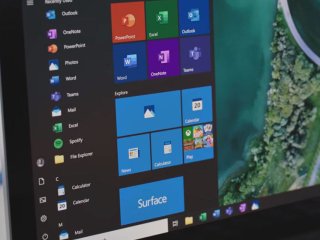У цій статті ми поговоримо про причини так званого синього екрану смерті Віндовс. Дізнайтеся: чому він з'являється і як виправити помилки? Що робити, якщо при завантаженні комп'ютера з'являється синій екран? Читайте про проблему, коли блакитний екран глючить, і що ця проблема означає.
Підпишись на наш Viber: новини, гумор та розваги!
ПідписатисяСиній екран Віндовс: у чому шукати проблему?
Синій екран Windows - серйозна проблема. Це критична помилка, яка призводить до частих запитів щодо перезавантаження ноутбука або комп'ютера, а також до втрати даних, які не збереглися.
Найкраще, коли ви працюєте за комп'ютером або ноутбуком, періодично весь час зберігатися. Адже у разі примусового перевантаження або виключення пристрою усі дані будуть втрачені.
Та й при раптовому відключенні електроенергії працюючі додатки не будуть збережені. Отож, краще регулярно зберігатися, щоб не було раптової втрати даних. На синьому екрані при видачі помилки текстова інформація може бути найрізноманітнішою. Користувачі бачать білі букви, дивні коди.
Помилка виникає досить несподівано. І дає нам зрозуміти одне із двох:
1. Усе не так страшно: у вас просто криво стали якісь драйвера. Така помилка виправляється досить легко й безвитратно. Потрібно встановити окремий драйвер. У крайньому випадку, доведеться перевстановити всю Віндовс.
2. Усе набагато гірше й страшніше: у вас виникли проблеми із залізом. Найчастіше у такому випадку виходить із ладу пам'ять.

Давайте поговоримо про все по порядку. І постараємося розібратися у причинах BSOD: що ж пішло не так, що при включенні або установці з'явився синій екран, який видає коди помилок? Як дізнатися, у чому причина виникнення синього екрану на ноутбуці чи комп'ютері?
Синій екран смерті - видаляємо драйвера
Кожен раз при появі синього екрану смерті у вас з'являтиметься код помилки. Щоб дізнатися причини виникнення синього монітора і з чого раптом вискакує цей код, вам потрібно записати його або зробити фото на телефоні, щоб потім загугли. І зрозуміти: що ж відбувається із екраном, чому він раптом став синім, як позбутися?
Іноді комп'ютер або ноутбук перезавантажується, завантажується БІОС (BIOS), що виконує тестування обладнання пристрою, і все стає на свої місця. Але якщо перезавантаження не допомогло, і знову вилітає синє вікно, тоді проблему необхідно шукати у драйверах.
Якщо у вас синій екран з'явився відразу ж після підключення якого-небудь пристрою (наприклад, принтера, сканера або відразу ж після оновлення якогось драйвера), проблему необхідно шукати у цьому.
Вимкніть усі зайві пристрої. І перевірте, чи доведеться вам спостерігати на синьому екрані комп'ютера або ноутбука знову ті ж коди. Якщо не з'явився ніякий код, спробуйте зайти у безпечний режим.
І краще за все прибрати старі драйвера, видаливши їх. Звичайно, знадобляться повторні установки. Однак ви убезпечите свій пристрій, видаливши шкідливі або із помилками.
Іноді це не спрацьовує, запускається система, і знову вилазить синій екран. Якщо у вас після перезавантаження bluescreen видаватиме нові коди помилки, тоді справа йде ще гірше. Тоді у вас виникли проблеми із залізом.

Ви перш за все повинні усвідомити собі, у чому питання: у оперативці, у драйверах або залізі. І спочатку повинні це перевірити. Найкраще качати із цією метою спеціальну утиліту MemTest86. І записати її на завантажувальну флешку. Якщо, звичайно ж, із вашим комп'ютером ще можна абияк працювати, а, отже, і вилікувати його.
Припустимо, буває, що сині екрани з'являються, але із періодичністю. І тоді, можливо, ви ще зможете встигнути завантажити. Як варіант - взяти флешку та завантажити із іншого пристрою. Адже якщо монітор постійно вибиває синій екран, то зробити це вам не вдасться.
Синій екран, BSOD, діагностика комп'ютера
У разі появи синього екрану, коли видалення драйверів і перевстановлення Віндовс не допомогли, необхідно зробити діагностику комп'ютера. Варто почати із відключення пристрою. Комп'ютер або ноутбук вимикається. Потім можна починати чистити його від пилу.
Іноді трапляється, що пам'ять виходить із ладу саме через перегрів. Отже, потрібно все почистити, поміняти термопасту, спробувати очистити планку оперативної пам'яті.
Почистіть контакти планки звичайною гумкою. Таке усунення бруду буде безпечним - не бійтеся це робити! Усі інші деталі можете почистити за допомогою старої зубної щітки.
Вийти із ладу може не тільки оперативна пам'ять, а й материнська плата. Зверніть увагу на конденсатор, чи не роздутий він. Якщо виглядає роздутим і з певними похибками, тоді проблему виявлено. І синій екран показує помилку через нього.

Коли можливі похибки виправлені, пристрій включається. Після включення бажано усе ж таки попрацювати із утилітою MemTest86. Вона нескладна, тому ви без важкості зрозумієте й розберетеся.
Якщо хочете зробити усе без утиліти MemTest86 і завантажувальної флешки, тоді просто включіть комп'ютер і перевірте його роботу через завантаження якої-небудь гри, відкриття всіляких програм, попрацюйте із текстом і т.д.
У разі, якщо ніяких написів ви не побачили, і синій екран вас більше не турбує, тоді можна привітати, тому що вся проблема була у окислі обладнання. І ви успішно подолали її.
Синій екран смерті - проблема залишилася, наступний крок
Зверніть увагу на материнську плату. Буває, що достатньо поміняти слоти місцями, і все спрацьовує. Але якщо ви знову бачите синій екран, проблема може бути у модулі пам'яті. Може знадобитися заміна модулів пам'яті.
Таким чином, деякі проблеми усуваються досить легко. А інші усунути самостійно проблематично. Наприклад: погана пайка модуля. Можна усунути цю проблему за допомогою прогріву. Але це не завжди спрацьовує, тому може знадобитися заміна.

До речі, синій екран Віндовс назвали смертним, оскільки критична помилка операційної системи схожа із захисним механізмом людського організму. Коли, наприклад, хтось втратив свідомість. Аналогічно і синій екран смерті, виявивши некоректний код (як хвороба у людини, яка послужила причиною втрати свідомості) перестає працювати, відображаючи помилку.
Розробники восьмий та десятої Віндовс суттєво спростили BSOD. І при встановлених Віндовс 8 або 10 користувачі у разі виникнення синього екрану не так сильно лякаються, бо бачать сумний смайлик. Тест повідомляє про помилку і видає її код.
Тож не панікуйте і не турбуйтеся у разі появи синього екрану смерті. А візьміть на озброєння усі вищеперераховані поради щодо відновлення роботи системи.
До речі, вірус також може забратися всередину пристрою і блокувати його роботу. Нестабільність роботи комп'ютера може спостерігатися, коли вірус впливав на ядро. І Віндовс буде вражена, що призведе до постійних вимог із перезавантаження.
Найбільш універсальний засіб від синього екрану смерті - перевстановлення Віндовс. Здебільшого цей метод досить дієвий. І є універсальним способом вирішення проблем.
Пам'ятайте: якщо ви випробували усі способи, і пристрою не допомогло навіть перевстановлення Віндовс, тоді ви маєте справу із несправністю заліза комп'ютера. А у такому випадку вирішуйте питання шляхом заміни комплектуючих.
Підіб'ємо підсумки: синій екран може виникнути через помилки драйверів або встановлених вами додатків. Якщо помилки з'являються усе частіше, негайно розбирайтеся із Віндовс або залізом - шукайте та усувайте причину.
Як бачите, впоратися із проблемою, що виникла, цілком реально. Найголовніше - пам'ятати: ваші дії можуть врятувати комп'ютер або ноутбук. Так що синя смерть Віндовс не така вже й страшна, як може здатися на перший погляд.
У принципі, в усьому можна розібратися самостійно, без допомоги фахівця. Просто для цього знадобиться час. Врахуйте, що синій екран смерті - це його захист від вірусів і проблем. Справляйтеся із проблемою, і нехай синій екран смерті вас більше ніколи не турбує!
Фото